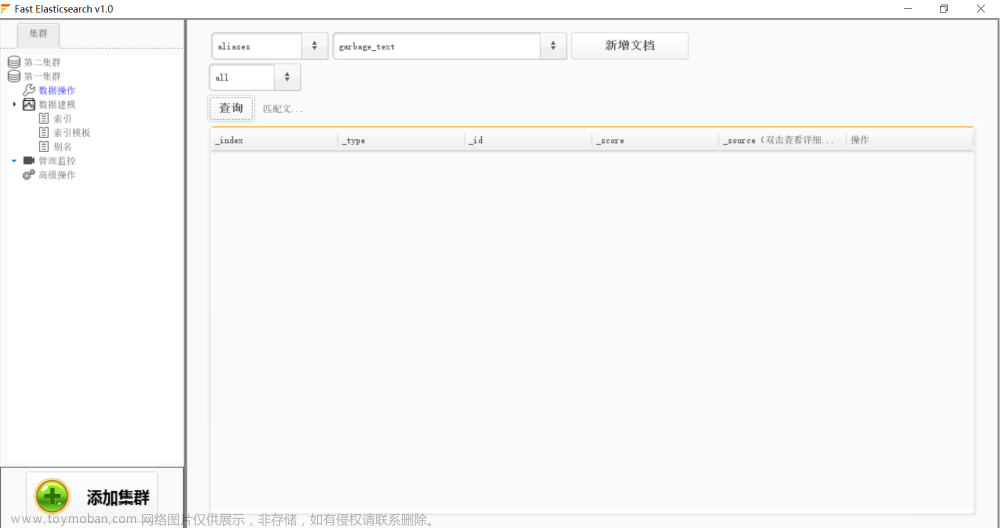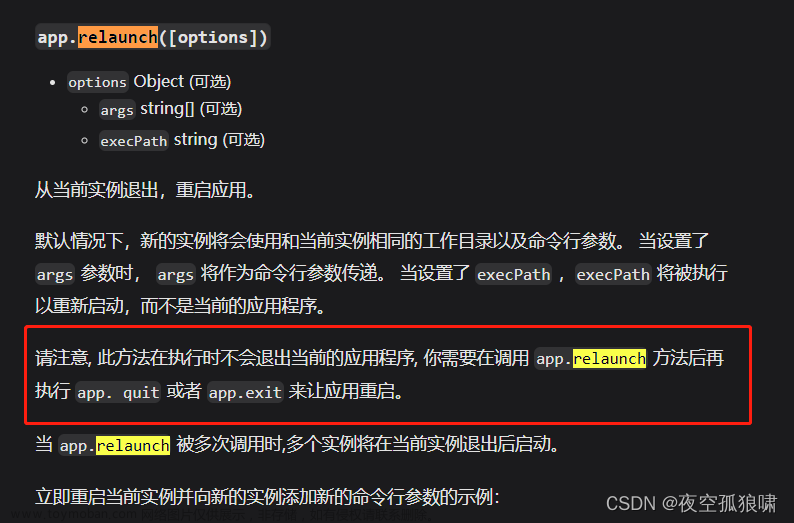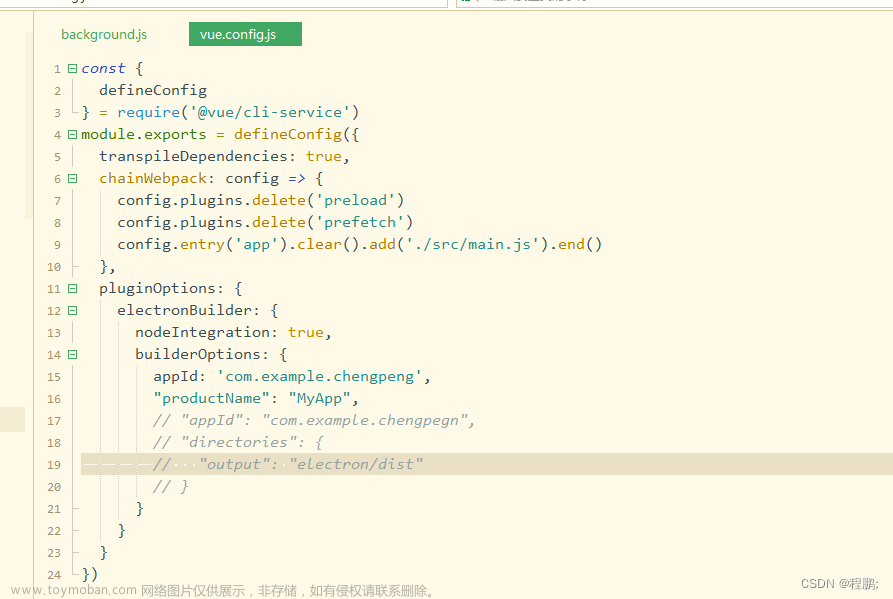Electron 桌面应用开发
Electron 是一个基于 Node.js 和 Chromium 的桌面应用程序开发框架,它使开发人员能够使用 Web 技术(HTML、CSS 和 JavaScript)构建跨平台的桌面应用程序。它已经被众多知名公司使用,例如 GitHub、Slack、Microsoft 等等。本文将介绍如何使用 Electron 开发桌面应用程序。
安装 Electron
在开始之前,需要先安装 Electron。可以使用 npm 进行安装:
npm install electron --save-dev
安装完成后,在项目的 package.json 文件中添加以下脚本:
"scripts": { "start": "electron ." }
然后,在命令行中运行 npm start 命令即可启动 Electron 应用程序。
创建 Electron 应用程序
创建一个 Electron 应用程序非常简单。在项目根目录下创建一个名为 main.js 的文件,并添加以下代码:
const { app, BrowserWindow } = require('electron') function createWindow () { const win = new BrowserWindow({ width: 800, height: 600, webPreferences: { nodeIntegration: true } }) win.loadFile('index.html') } app.whenReady().then(() => { createWindow() app.on('activate', () => { if (BrowserWindow.getAllWindows().length === 0) { createWindow() } }) }) app.on('window-all-closed', () => { if (process.platform !== 'darwin') { app.quit() } })
这个代码创建了一个名为 createWindow 的函数,它创建了一个窗口并将一个名为 index.html 的 HTML 文件加载到窗口中。在 app.whenReady() 方法中,调用 createWindow 函数以创建窗口。当用户关闭所有窗口时,应用程序退出。
在项目根目录下创建一个名为 index.html 的文件,并添加以下代码:
<!DOCTYPE html> <html> <head> <meta charset="UTF-8"> <title>Hello World!</title> </head> <body> <h1>Hello World!</h1> </body> </html>
这个代码创建了一个简单的 HTML 文件,它包含一个标题为“Hello World!”的页面。
打包 Electron 应用程序
在开发完成后,需要将应用程序打包成可执行文件。可以使用 electron-builder 进行打包。在命令行中运行以下命令进行安装:文章来源:https://www.toymoban.com/news/detail-777735.html
css
npm install electron-builder --save-dev
安装完成后文章来源地址https://www.toymoban.com/news/detail-777735.html
到了这里,关于Electron 桌面应用开发从基础到进阶的文章就介绍完了。如果您还想了解更多内容,请在右上角搜索TOY模板网以前的文章或继续浏览下面的相关文章,希望大家以后多多支持TOY模板网!